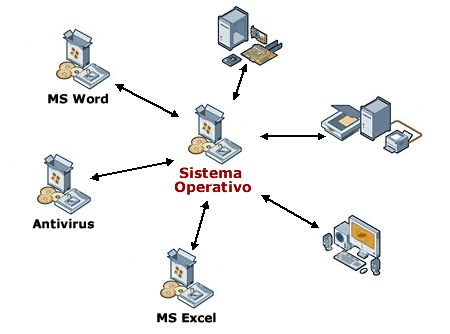Una impresora o dispositivo de impresión es un periférico que, cuando conectado a una computadora o a una red de computadoras, tiene la función de dispositivo de salida, imprimiendo textos, gráficos o cualquier otro resultado de una aplicación.
Heredando la tecnología de las máquinas de escribir, las impresoras sufrieron drásticas mutaciones a lo largo del tiempo. También con la evolución de la computación gráfica, las impresoras se fueron especializando para cada una de las especialidades. Así, se encuentran impresoras optimizadas para dibujo vectorial, para impresiones de imagenes, y otras optimizadas para texto.
La tecnología de impresión fue incluida en varios sistemas de comunicación, como el fax por ejemplo.
Características:
Las impresoras son típicamente clasificadas cuanto a la escala cromática (en colores o en blanco y negro), páginas por minuto (medida de velocidad) y tipo.
Impresoras Bidireccionales: Cuando el cabezal de la impresora va hacia la derecha e imprime y cuando regresa a la izquierda también realiza impresión. Esto hace que las impresoras sean más rápidas.
Tipos de impresora:
-Impresora de impactos
Una impresora de impacto es una impresora que recurre principalmente a procesos mecánicos para imprimir en papel.
Puede ser de tres tipos:
- Impresora de Línea.
- margarita
- matricial (o de agujas),
Impresora de Linea
Es una de las tecnologías más antiguas de impresión, y consta de un tambor o una cadena con caracteres los cuales se mueven delante de una cinta y al golpear contra esta marcan el caracter en la hoja.
Era muy rapidas y muy ruidosas tambien. Exigían un mantenimiento alto.
Ya están en desuso.
Impresora margarita
Este tipo de mecanismo era muy utilizado en las máquinas de escribir tradicionales, donde una esfera con varios caracteres (la margarita) giraba hasta posicionar el carácter pretendido enfrente de un pequeño martillo. El martillo, al empujar el carácter que se encontraba enfrente, lo hacía golpear en la cinta impregnada en tinta y enseguida en el papel. El número de caracteres impresos se reducían al número de caracteres existentes en la margarita.
Es imposible imprimir graficos con una impresora margarita. Fueron dejadas de usar a partir del surgimiento de las impresoras matriciales que tienen la capacidad de imprimir texto y gráficos, aunque no consigan tanta calidad.
Impresora matricial
Ejemplo de una impresora matricial: LX-300. Una impresora matricial o impresora de agujas es un tipo de impresora de impacto, cuyo cabezal está compuesto por una o más líneas verticales de agujas, que al golpear con una cinta impregnada con tinta, imprimen un punto por aguja. Así, el desplazamiento horizontal del cabezal de la impresora combinado con el accionar de una o más agujas produce caracteres configurados como una matriz de puntos. La definición (calidad) de la impresión depende, básicamente, del número de agujas en el cabezal de impresión, de la proximidad entre esas agujas y de la precisión del avance del motor que acciona el cabezal de impresión. Las impresoras más frecuentemente encontradas tienen 9, 18 o 24 agujas. Aunque ya sean consideradas antiguas, aún están en uso en aplicaciones, tales como:
- Impresión de documentos fiscales, debido a posibilidad de imprimir usando papel carbonico;
- Sistemas donde es necesario mantener un costo bajo;
- Grandes volúmenes de impresión.
Soportan papel de formulario continuo.
Ejemplo de una impresora matricial: EPSON LX-300, son impresoras de impactos que se basan en el principio de la decalcación, al golpear una aguja o una rueda de caracteres contra una cinta con tinta. El resultado del golpe es la impresión de un punto o un caracter en el papel que está detrás de la cinta. Las impresoras margarita e impresoras matriciales son ejemplos de impresoras de impacto
Impresora de chorro de tinta
Estas impresoras imprimen utilizando uno o varios cartuchos de tinta que contienen de 3 a la 30 ml. Algunas tienen una alta calidad de impresión, logrando casi igualar a las Láser.
Impresora láser
Las impresoras a láser son la gama más alta cuando se habla de impresión y sus precios varían enormemente, dependiendo del modelo. Son el método de impresión usados en imprenta y funcionan de un modo similar al de las fotocopiadoras.
Las calidad de impresión y velocidad de las impresoras laser color es realmente sorprendente.
Impresora térmica
Aunque sean más rápidas, más económicas y más silenciosas que otros modelos de impresoras, las impresoras térmicas prácticamente sólo son utilizadas hoy día en aparatos de fax y máquinas que imprimen cupones fiscales y extractos bancarios. El gran problema con este método de impresión es que el papel térmico utilizado se despinta con el tiempo, obligando al usuario a hacer una fotocopia del mismo.
Actualmente, modelos más avanzados de impresoras de transferencia térmica, permiten imprimir en colores. Su costo, sin embargo, todavía es muy superior al de las impresoras de chorro de tinta.
Plotter Las plotters son especializadas para dibujo vectorial y muy comunes en estudios de arquitectura y CAD/CAM.
Utilizadas para la impresión de planos.
Los ultimos modelos de plotters a color se utilizan para la impresión de gigantografía publicitaria.
Tipos de plotters
Se distinguen los plotters de corte y los de impresión. Tanto para los de impresión como para los de corte, los dibujos o diseños se extraen de la computadora y luego la imagen debe ser
exportada al soft del plotter.
Generalmente se trabaja a escala, por lo que las medidas reales antes de imprimir, se dan al soft del plotter
Plotters de impresión
Los de impresión pueden imprimir en
colores, al igual que una impresora de chorro de tinta. Se utiliza mucho para carteles y gigantografias, las que se van reproduciendo por partes.
La impresión se puede realizar en papel y tinta común, o con tintas especiales con protección para exteriores.
Plotters de corte
Poseen una cuchilla de la mitad del tamaño de una aguja de coser. Se utiliza para carteles, decoración de vehículos, vidrieras, etc. El material usado para este tipo de trabajos es
vinilo para plotters (similar al de las calcomanías).
Plotters de corte e impresión
Existen maquinas que pueden hacer los dos trabajos, el de corte y el de impresión (imprime con el sistema de chorro de tinta y luego puede recortar usando una cuchilla).
Clases de plotters
Los plotters se diferencian también en la manera de llevar a cabo los movimientos.
De mesa
Consta de una superficie plana, donde se coloca el papel o material a usar. A lo largo posee un par de
rieles sobre los que se desplaza una varilla transversal, la cual tiene un carrito con movimiento de un carril hacia otro. El movimiento de la varilla sobre los rieles da una de las coordenadas de ubicación, por ejemplo "x", mientras que el movimiento del carrito a lo largo de la varilla da la otra coordenada "y".
A un lado de los rieles se encuentra el receptáculo que guarda las lapiceras, un mecanismo se encarga de capturar la lapicera que necesite para llevarla al carrito y dibujar.
De tambor
El papel se encuentra enrollado en el tambor giratorio, y el papel se mueve en
una sola dirección. Una varilla de impresión que cubre todo el ancho de la hoja deposita pequeñas
cargas estáticas sobre el papel a medida que barre toda su superficie, creando una imagen latente. Luego, se pasa el papel por depósitos de tinta electrostática, que es atraída por las cargas depositadas y convierte la imagen virtual en real. Para copias color, solo hay que pasar el papel tres veces por la varilla "impresora" y por recipientes de tintas diferentes.
Las impresoras de agujas son las que imprimen caracteres compuestos por puntos empleando un cabezal de impresión formado por agujas accionadas electromagnéticamente, prácticamente igual a una máquina de escribir. Fueron las primeras en salir al mercado.
Los parámetros principales de calidad de impresión de una impresora matricial son el número de puntos de la matriz de agujas y su velocidad. Por lo general, las impresoras matriciales se clasifican por
el número de agujas del cabezal de impresión dispuestas en forma de rectángulo.
Normalmente son de 9 (usadas frecuentemente para imprimir reportes y materiales donde la calidad no es muy importante)
o 24(que permiten mayor nitidez) Algunas agujas están desaliñadas en los extremos, para
marcar comas, etc.
Impresoras de gran formato
Denominamos de esta manera a aquellas impresoras, casi exclusivamente de tinta, que imprimen en formatos hasta el A2 (42x59,4 cm). Son impresoras que aúnan las ventajas de las impresoras de tinta en cuanto a velocidad, color y resolución aceptables junto a un precio bastante ajustado, generalmente una pequeña fracción del precio de un plotter.
Se utilizan para realizar carteles o pósters, pequeños planos o pruebas de planos grandes, así como cualquier tarea para la que sea apropiada una impresora de tinta de menor formato: cartas,
informes, gráficos. Hasta hace poco sólo existían un par de modelos, ahora las hay de
Epson,
Canon e incluso
HP.
Impresoras para grupos
Son impresoras de gran capacidad, preparadas para funcionar en una red incluso sin depender de un ordenador de la misma. Suelen ser impresoras
láser, en ocasiones con soporte para color, con
bandejas para 500 hojas o más, velocidades de más de 12 ppm reales y memoria por encima de
6 MB. Últimamente se tiende a que tengan funciones de
fotocopiadora o capacidad para realizar pequeñas tiradas sin necesidad de emplear una fotocopiadora, e incluso clasifican y encuadernan.
Otras Tecnologías
Tinta sólida. Sublimación de Tinta. Autocromo.
Cera Térmica.
Tinta Sólida
Comercializada casi exclusivamente por
Tektronix, las impresoras de tinta sólida son impresoras de página completa que usan varillas de tinta encerada sólida en un proceso
"phase-change"(cambio de fase). Trabajan licuando las varillas en
depósitos, y luego volcando la tinta dentro de un tambor de transferencia, desde donde es fusionada en frío en el papel en una sola pasada.
Estas impresoras están hechas para ser dejadas encendidas en un área segura y compartidas a través de una
red, para este fin vienen con puertos
Ethernet, paralelo y SCSI permitiendo una conexión para cualquier necesidad.
Las impresoras de tinta sólida son generalmente más baratas que una láser color de especificaciones similares, y además Tektronix tiene la
política de dar la tinta negra gratis. La calidad de impresión es buena, con puntos multinivel soportados por modelos "high-end", o de alta calidad de salida, pero generalmente la calidad no es tan buena como las mejores láser color para texto y gráficos, o las mejores de inyección de tinta para fotografías. La
resolución comienza en unos 300 dpi nativos, llegando a un
máximo de 850 x 450 dpi. La velocidad color típica es de
4 ppm en el modo estándar, llegando a 6 ppm en el modo de resolución reducida.
Su conectividad, sus costos relativamente bajos y el hecho de que son capaces de usar una amplia variedad de medios de cualquier tecnología de impresión a color, las hace una buena opción para el uso en negocios generales y algunas tareas de especialistas como la impresión de transparencias a alta velocidad y en gran formato.
Fig. 11. Funcionamiento de una impresora de tinta sólida.
Sublimación de Tinta
Fig. 12. Sublimación de tinte
Las impresoras de sublimación de tinta son dispositivos especializados ampliamente usados en
aplicaciones fotográficas y de artes gráficas. Estas impresoras trabajan calentando la tinta hasta convertirla en
gas. El elemento térmico puede generar diferentes temperaturas, lo que permite controlar la cantidad de tinta que es ubicada en una mancha. En la práctica, esto significa que el color es aplicado como un
tono continuo más que como puntos.
Un color por vez es depositado en toda la hoja, comenzando con el amarillo y terminando con el negro. La tinta forma largos rollos de
película, las cuales contienen hojas de cada color, así que la impresión de una hoja A4 tendrá una hoja del tamaño A4 de amarillo, seguida de una hoja de cian, una de magenta y una de negro. La sublimación de tinte requiere de un
papel especialparticularmente
caro, y los tintes están diseñados para difuminarse en la superficie del papel, mezclándose para crear sombras de colores precisas. La velocidad de impresión es lenta, típicamente entre 0.25 y 0.5 ppm.
Hoy en
día algunas impresoras de inyección del mercado que utilizan técnicas de sublimación de tinta. La forma en la cual las impresoras de inyección usan la tecnología difiere de una de sublimación verdadera, es que en las primeras la tinta está en cartuchos, los cuales pueden cubrir la página de a una franja por vez. También calientan la tinta para generar un gas, controlado por el elemento térmico que alcanza temperaturas superiores a los 500° C (más alto que el promedio de las impresoras de sublimación de tinte). La técnica
Micro Dry empleada en las impresoras
Alpses un ejemplo de esta tecnología híbrida. Estos dispositivos operan en una resolución que va de los 600 a 1200 dpi, y con algunos, los cartuchos estándar pueden ser cambiados por
unidades con tinta especial para fotos para lograr la mejor calidad fotográfica.
Autocromo
El proceso de impresión thermo autochrome (TA), el cual es considerablemente más
complejo que el láser o el de inyección de tinta, ha emergido recientemente en impresoras comercializadas como dispositivos de compañía, para ser usadas con
cámaras digitales. El papel TA contiene tres capas de pigmento, - cian, magenta, amarillo - cada uno sensitivo a una temperatura en particular. De estos pigmentos, el amarillo tiene la sensitividad a la temperatura más baja, luego el magenta, seguido por el cian. La impresora está equipada con
un cabezal térmico y uno ultravioleta y el papel pasa entre ellos tres veces. En la primer pasada es selectivamente calentado a la temperatura necesaria para activar el pigmento amarillo, el cual es fijado por el ultravioleta antes de pasar al próximo color (magenta). Aunque la última pasada (cian) no es seguida de un fijado ultravioleta, el resultado final es más durable que con la tecnología de sublimación de tinte.
Cera térmica
La cera térmica es otra tecnología especializada - muy similar a la de sublimación de tinte - preparada para imprimir transparencias. Usan
cilindros CMY o CMYK conteniendo paneles del tamaño de la página de película plástica recubierta con colorantes basados en
cera. Trabajan derritiendo puntos de tinta - generalmente
binarios aunque algunos modelos "high-end" son capaces de producir puntos en multinivel - en un papel térmico especial.
La resolución y la velocidad de impresión son bajas - típicamente 300 dpi y alrededor de 1 ppm - reforzando la característica de esta tecnología de ser utilizada por aplicaciones especializadas.
Impresoras multifunción
Características.
Las impresoras multifuncionales son aquellas que combinan capacidades de
impresión, escaneo, copiado y, a menudo, de
fax en una sola máquina. Esta área es actualmente la de más crecimiento en el mercado, en 1997 tuvo ventas de 2.3 millones de unidades (más unidades que las láser), y se estima que llegarán a las 3.2 millones de unidades en el año 2000.
Las impresoras multifuncionales son
atractivas porque combinan todas las tareas de oficina necesarias en un solo dispositivo eficiente en costos y que ahorra espacio, ideal para una oficina casera o una compañía pequeña que no tenga infraestructura de aparatos para oficina.
Estas unidades mejoran en cada generación, en la actualidad, la impresión a colores es muy común, basándose tanto en la tecnología láser como en la inyección de tinta. Asimismo los fabricantes han agregado a la combinación el escaneo de colores (y por lo tanto las copias a colores), y algunas unidades ofrecen
escaneo a 24 bits. Sin embargo, la calidad de la imagen es menor a la que se podría obtener con una impresora o un escáner independiente.
Resumiendo, podríamos decir que estas impresoras tienen la ventaja de ser más pequeñas y menos costosas que las unidades
independientes, pero que a menudo, el conjunto no es tan bueno como las partes independientes y que si la unidad se descompone se pierden varias funciones de oficina.